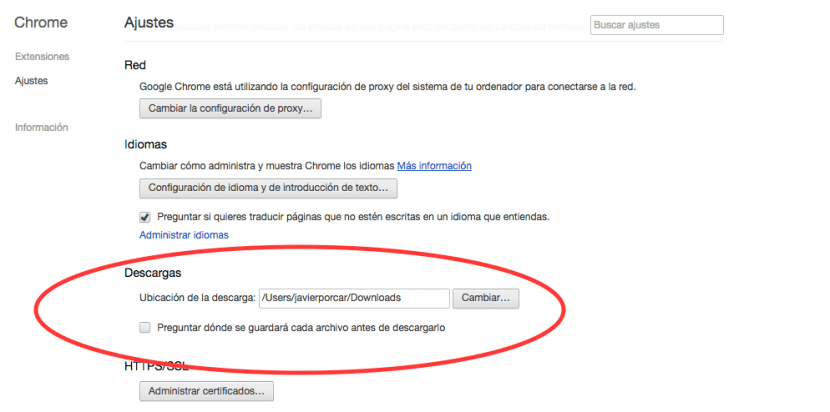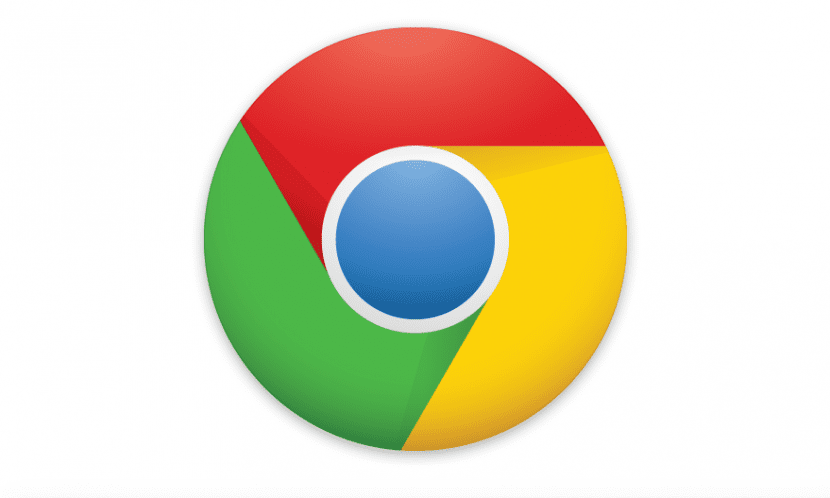
Mac-käyttäjien keskuudessa selainten käytöstä on erilainen maku. Jotkut niistä käyttävät vain Safaria, mutta toiset haluavat vaihtaa ainakin yleisimpien, kuten Safarin, Chromen, Firefoxin tai Operan, välillä.
Kukin meistä antaa sille käyttötarkoituksen. Selaamalla foorumeita löydämme, kuka käyttää yhtä työhön ja toista vapaa-aikaansa, tai kuka käyttää pääselainta, mutta varaa muut tiettyihin hetkiin tai videoiden toistamiseen, joita heidän oletusselaimesi ei toista.
Näin ollen, Jos käytämme yhtä selainta yhteen tehtävään ja toista toiseen, on johdonmukaista, että lataamamme tiedostot sijaitsevat eri kohteissa. Siksi, jos haluat muuttaa Google Chromen oletussijaintia, selitämme, miten se tehdään:
- Ensin avataan Google Chrome ja siirrytään asetuksiin. Nämä ovat työkalurivillä. Napsauta Chromea ja näet Asetukset. Sama tulos voidaan saada kirjoittamalla osoiteriville: chrome: // settings /
- Chrome-asetukset eivät näy ponnahdusvalikkona tai uutena ikkunana. Sen sijaan uusi välilehti nimeltä Asetukset avautuu laajennuksilla ja asetuksilla.
- Menemme Asetukset-osioon, alaosassa, näemme vaihtoehdon "Näytä lisäasetukset"
- Menemme osioon Lataukset. Tässä voimme tehdä kahta asiaa: Vaihda oletuksena latauspaikka tai pyydä järjestelmää kysymään meiltä joka kerta, mihin haluamme ladata. Ensimmäisessä vaihtoehdossa napsautamme muutosta ja etsimme valikossa, joka avaa kansion, johon tiedostot tallennetaan. Napsauta sen sijaan "Kysy mihin kukin tiedosto tallennetaan ennen lataamista" Se sopii, kun lataamme useita tiedostoja ja sijoitamme ne suoraan tarpeisiimme sopivimpaan kohdekansioon.
Kun olet valmis, älä etsi tallennuspainiketta, koska kuten viimeisimmissä pilvipalveluissa, sitä ei ole, eli voimme sulkea välilehden ja asetukset tallennetaan.